Ზოგიერთი კლავიატურის მალსახმობები გახდე ისეთი რუტინული, რომ მათზე ფიქრიც არ მოგიწევს. თქვენი თითები უბრალოდ დააჭირეთ თქვენთვის საჭირო კლავიშებს. მაგრამ არის სხვა კლავიატურის მალსახმობები, რომლებიც არც ისე აშკარაა, როგორიცაა ის, რაც გეხმარებათ ამოცანების შესრულებაში Gmail-ში.
შინაარსი
- როგორ ჩართოთ კლავიატურის მალსახმობები Gmail-ში
- გადადით თქვენს შემოსულებში ან ლეიბლის საქაღალდეში
- შეატყობინეთ სპამს და გააუქმეთ გამოწერა
- შექმენით დავალება ელექტრონული ფოსტით
- აირჩიე იდეალური ვარსკვლავი
- ელფოსტის ჩაჩუმება
- საუკეთესო კლავიატურის მალსახმობი არის ის, რაც თქვენ შექმნით
თქვენ შესაძლოა იცნობდეთ Gmail-ის რამდენიმე მალსახმობას, მაგრამ უფრო ხელმისაწვდომია, ვიდრე თქვენ ფიქრობთ. იმისათვის, რომ დაგეხმაროთ თქვენს შემოსულებში უფრო სწრაფად წვდომაში, ელფოსტის ჩაჩუმებაზე და სხვა საკითხებზე, იხილეთ ეს გარკვეულწილად უცნობი Gmail კლავიატურის მალსახმობები.
რეკომენდებული ვიდეოები
როგორ ჩართოთ კლავიატურის მალსახმობები Gmail-ში
სანამ Gmail-ში კლავიატურის მალსახმობების გამოყენებას შეძლებთ, უნდა ჩართოთ ფუნქცია, რომელსაც მხოლოდ ერთი წუთი სჭირდება.
დაკავშირებული
- გაქვთ MacBook კლავიატურის პრობლემები? Apple-მა შესაძლოა გარკვეული თანხა გმართოს
- Gmail იღებს მნიშვნელოვან ვიზუალურ ცვლილებას, მაგრამ შეგიძლიათ უარი თქვათ
- 3 რამ, რაც არ იცოდით, რომ შეგეძლოთ Google Drive-ით

Ნაბიჯი 1: აირჩიეთ მექანიზმი ხატულა ზედა და აირჩიეთ იხილეთ ყველა პარამეტრი გვერდითა ზოლში.
ნაბიჯი 2: წადი გენერალი ჩანართი, სადაც ნახავთ კლავიატურის მალსახმობების განყოფილებას.
ნაბიჯი 3: მონიშნეთ ვარიანტი კლავიატურის მალსახმობები ჩართულია და აირჩიეთ Ცვლილებების შენახვა ბოლოში.
მალსახმობების ჩართვის შემდეგ, გახსენით ხელმისაწვდომი Gmail მალსახმობების სწრაფი მოტყუების ფურცელი დაჭერით ? (კითხვის ნიშანი) რომელიც არის ცვლა + / (დაჭრილი).
გადადით თქვენს შემოსულებში ან ლეიბლის საქაღალდეში
დაჭერა გ შემდეგ კიდევ ერთი წერილი

არ აქვს მნიშვნელობა სად იმყოფებით Gmail აპლიკაციაში ვებში, შეგიძლიათ გადახვიდეთ თქვენს შემოსულებში ან ა ეტიკეტის საქაღალდე ორი გასაღების დაჭერით.
დააჭირეთ ასოს გ თქვენს კლავიატურაზე, რასაც მოჰყვება ერთ-ერთი ეს ასო, რომ გადახვიდეთ ამ ადგილზე:
მე: Შემომავალი
ტ: გაგზავნილი ელ.წერილი
დ: მონახაზები
გ: კონტაქტები (Google Contacts უნდა გაიხსნას a ბრაუზერის ახალი ჩანართი)
ს: ვარსკვლავიანი საუბრები
ბ: ჩაჩუმებული შეტყობინებები
კ: Დავალებები
ნ: Შემდეგი გვერდი
გვ: Წინა გვერდი
შეატყობინეთ სპამს და გააუქმეთ გამოწერა
დაჭერა ! (ძახილის ნიშანი)

თუ თქვენ იღებთ არასასურველ შეტყობინებებს, რომელთა შესახებაც გსურთ შეატყობინოთ როგორც სპამი ან საინფორმაციო ბიულეტენები, რომლების გამოწერა გსურთ გააუქმოთ და ერთდროულად შეატყობინოთ, ამის გაკეთება შეგიძლიათ დაჭერით! (ძახილის ნიშანი) რაც არის ცვლა + 1.
თუ ელფოსტა არის გამოწერა, ნახავთ პოპ-მესიჯს, რომელშიც გეკითხებით, გსურთ თუ არა შეტყობინება სპამად და გააუქმეთ გამოწერა ან უბრალოდ შეტყობინება სპამის შესახებ. აირჩიეთ თქვენთვის სასურველი ვარიანტი.
თუ ელფოსტა არ არის გამოწერა, თქვენ ვერ იხილავთ ამ შეტყობინებას და ელფოსტა მყისიერად სპამად იქნება მოხსენებული. თუმცა, თქვენ გაქვთ მოკლე მომენტი გაუქმება მოქმედება ქვედა მარცხენა ღილაკის გამოყენებით, სანამ ის გაქრება.
შექმენით დავალება ელექტრონული ფოსტით
დაჭერა ცვლა + ტ
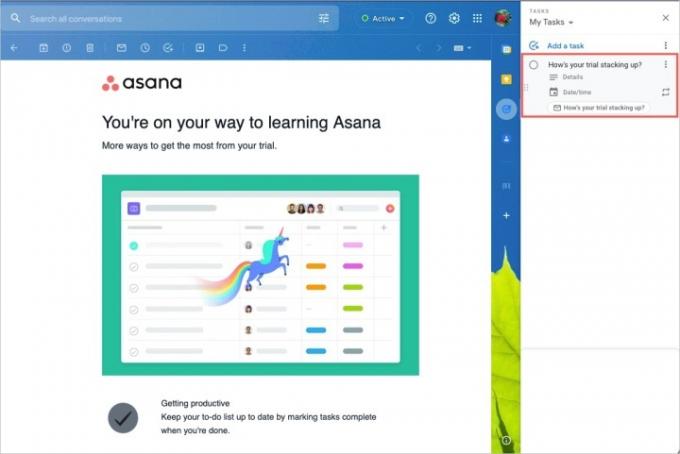
რამდენჯერ მიგიღიათ ელფოსტა, რომელმაც ამოცანები მოითხოვა თქვენი სიისთვის? კლავიატურის მარტივი მალსახმობის საშუალებით შეგიძლიათ ელ.წერილი გადააქციოთ ამოცანად. უბრალოდ დააჭირეთ ცვლა + ტ.
ამის შემდეგ დაინახავთ თქვენი ამოცანების ჩამონათვალს გახსნილი გვერდითა ზოლში მარჯვნივ, ელ.წერილით, რომელიც გადაკეთდა ამოცანად. დავალების სათაური არის წერილის სათაური. გარდა ამისა, შეტყობინება მიმაგრებულია ელფოსტაზე, ასე რომ თქვენ შეგიძლიათ ხელახლა გახსნათ იგი ნებისმიერ დროს თქვენი ამოცანების სიიდან.
თუ გსურთ დაამატოთ მეტი დეტალი, მიუთითოთ ვადა, ან გაიმეოროთ, ორჯერ დააწკაპუნეთ დავალებაზე თქვენს სიაში. შემდეგ ნახავთ ამ პარამეტრებს.
აირჩიე იდეალური ვარსკვლავი
დაჭერა ს და გაიმეორეთ როტაციისთვის

თუ ისარგებლებთ ვარსკვლავით მონიშნული საუბრის ფუნქციით, მაშინ მოგეწონებათ კლავიატურის ეს მალსახმობი. დაჭერა ს რომ დაამატოთ ვარსკვლავი არჩეულ ელფოსტაზე და გააგრძელოთ დაჭერა ს თქვენ მიერ დაყენებული თითოეული ვარსკვლავის როტაციისთვის. როდესაც დაინახავთ სასურველს, შეჩერდით და ამჟამინდელი ვარსკვლავი გავრცელდება.
ვარსკვლავები შესანიშნავია შემდგომი, შეხსენებებისა და მნიშვნელოვანი ნივთებისთვის. იმისათვის, რომ ნახოთ რომელი ვარსკვლავები გაქვთ ხელმისაწვდომი ან შეცვალოთ თქვენი სია, მიჰყევით ამ ნაბიჯებს:
Ნაბიჯი 1: აირჩიეთ მექანიზმი ხატულა ზედა და აირჩიეთ იხილეთ ყველა პარამეტრი გვერდითა ზოლში.
ნაბიჯი 2: წადი გენერალი ჩანართი.
ნაბიჯი 3: გადადით ვარსკვლავების განყოფილებაში.
ნაბიჯი 4: აირჩიეთ ერთ-ერთი წინასწარ დაყენებები გამოიყენოს ვარსკვლავები ამ ჯგუფში ან გადაიტანეთ ვარსკვლავი დან Არ გამოიყენება ფართობი მდე გამოყენებაში ფართობი. თქვენ ასევე შეგიძლიათ გადაათრიოთ ისინი, საიდანაც არ გსურთ გამოიყენოთ გამოყენებაში რომ Არ გამოიყენება. ეს საშუალებას გაძლევთ სრულად დააკონფიგურიროთ ვარსკვლავები, რომელთა გამოყენებაც გსურთ.

ნაბიჯი 5: თქვენი ვარსკვლავის არჩევანის შეცვლის შემდეგ, აირჩიეთ Ცვლილებების შენახვა ბოლოში.
შემდეგ გამოიყენეთ მოსახერხებელი მალსახმობი, რათა შემოხაზოთ თქვენი ვარსკვლავები, სანამ არ დაინახავთ თქვენთვის სასურველს.
ელფოსტის ჩაჩუმება
დაჭერა ბ და აირჩიე დრო

Gmail-ის ერთ-ერთი ყველაზე მოსახერხებელი ფუნქცია თვალყურის დევნებისთვის არის გადადების ვარიანტი. მასთან ერთად, შეგიძლიათ დაბრუნდეთ თქვენს შემოსულებში, როგორც წაუკითხავი თქვენს მიერ არჩეული დროის განმავლობაში. ეს ათავსებს ელფოსტას თქვენი სიის სათავეში, თითქოს პირველად მიიღეთ.
აირჩიეთ ელფოსტა და დააჭირეთ ბ. თქვენ იხილავთ ამომხტარ ფანჯარას სწრაფი დროის არჩევისთვის, როგორიცაა დღეს ან ხვალ. თქვენ ასევე შეგიძლიათ აირჩიოთ აირჩიეთ თარიღი და დრო შეიყვანოთ თქვენი არჩევანის ზუსტი თარიღი და დრო.
საუკეთესო კლავიატურის მალსახმობი არის ის, რაც თქვენ შექმნით
შექმენით მორგებული კლავიატურის მალსახმობები
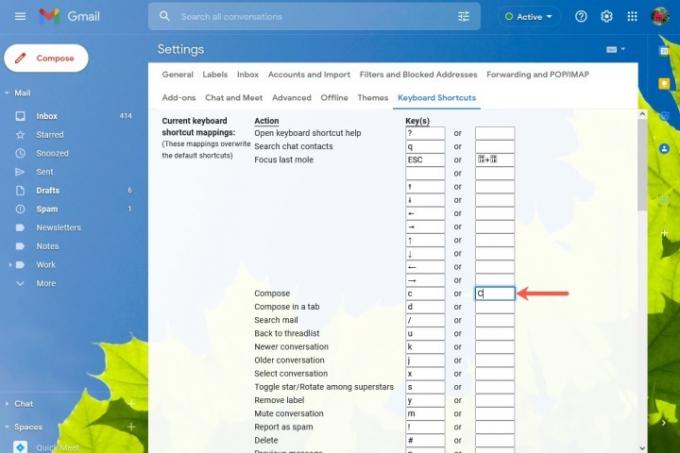
მიუხედავად იმისა, რომ ბევრი Gmail-ის კლავიატურა მალსახმობები აზრი აქვსდაჭერის მსგავსად გ შეტყობინების შედგენა, ზოგიერთი უფრო რთული დასამახსოვრებელია. და ეფექტური მალსახმობის გასაღები მისი დამახსოვრებაა. მაშ, რატომ არ შექმნათ საკუთარი?
Ნაბიჯი 1: აირჩიეთ მექანიზმი ხატულა ზედა და აირჩიეთ იხილეთ ყველა პარამეტრი გვერდითა ზოლში.
ნაბიჯი 2: წადი კლავიატურის მალსახმობები ჩანართი.
ნაბიჯი 3: თქვენ დაინახავთ მიმდინარე მალსახმობებს მათი ღილაკების დაჭერით მარჯვნივ. თქვენ შეგიძლიათ შეიყვანოთ სხვა ვარიანტი არსებული მალსახმობისთვის. მაგალითად, შეიძლება დაგჭირდეთ პატარა ასოების დაჭერის შესაძლებლობა ან დიდი გ ახალი ელფოსტის შესაქმნელად. უბრალოდ დარწმუნდით, რომ მალსახმობი უკვე არ არის გამოყენებული სხვა მოქმედებისთვის.
ნაბიჯი 4: კლავიატურის მალსახმობების დარეგულირების შემდეგ აირჩიეთ Ცვლილებების შენახვა ბოლოში.
კლავიატურის მორგებული მალსახმობის დამატების შემდეგ, შეგიძლიათ გამოიყენოთ რომელიმე კლავიშის დაჭერა. გარდა ამისა, თქვენი დამატება გამოჩნდება მალსახმობების სიაში. ისევ გამოიყენეთ ა ? (კითხვის ნიშანი) სიის სანახავად.
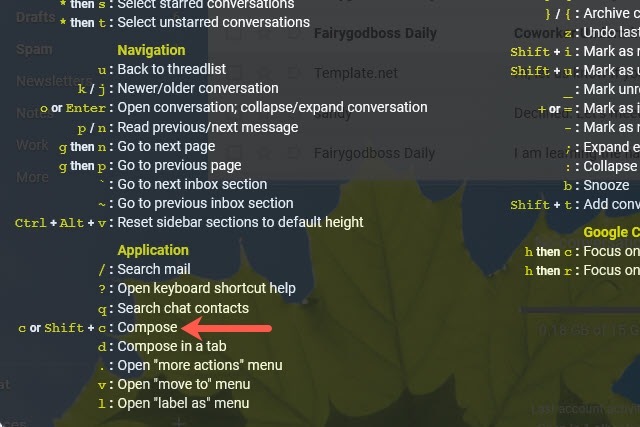
დამატებითი რჩევებისთვის, გადახედეთ ამ სიას რამ, რისი გაკეთებაც არ იცოდით Gmail-ში.
რედაქტორების რეკომენდაციები
- თქვენ უნდა გამოიყენოთ ეს 5 დავიწყებული Nvidia GPU ფუნქცია
- მეორადი მაინინგის GPU დაზოგავს დიდ ფულს, მაგრამ უნდა იყიდოთ?
- Razer-ის ახალი Ornata V3 კლავიატურა იყენებს ჰიბრიდულ "mecha-membrane" კონცენტრატორებს
- Windows 11-ის 5 ხრიკი, რომელიც ნამდვილად უნდა სცადოთ
- 6 Microsoft Edge მალსახმობები, რომლებიც უნდა სცადოთ
განაახლეთ თქვენი ცხოვრების წესიDigital Trends ეხმარება მკითხველს თვალყური ადევნონ ტექნოლოგიების სწრაფ სამყაროს ყველა უახლესი სიახლეებით, სახალისო პროდუქტების მიმოხილვებით, გამჭრიახი რედაქციებითა და უნიკალური თვალით.




